포토샵의 마스크 기능과 Adjustment Layer 메뉴를 최대한 활용한 포스터 만들기 과제를 드디어 22.12.23에 완성했다.
Adjustment Layer에서 활용할 수 있는 각종 색보정 기능과 Clipping Mask를 이용해서 부분 효과 적용, 그리고 합성 등의 기법을 사용해서 포토샵의 주요 기능을 최대한 활용해보았다.
포스터는 두 가지 컨셉이다. 하나는 스포츠브랜드 '나이키'를 주제로 '걷기'에 관한 활동을 촉구하고 있으며, 다른 하나는 블랙야크 등산화를 산처럼 형상화해서 블랙야크 등산화를 부각시킨 포스터 두 가지로 제작해 보았다.

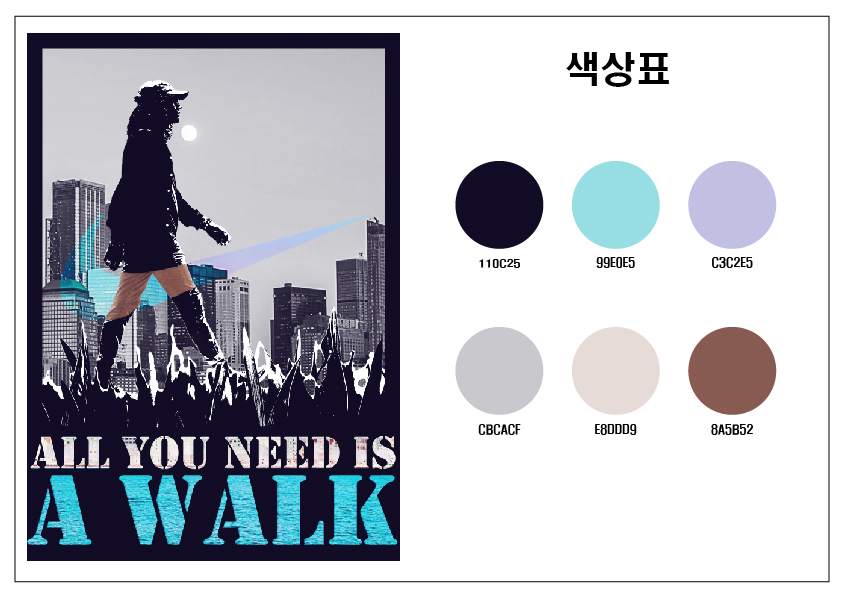


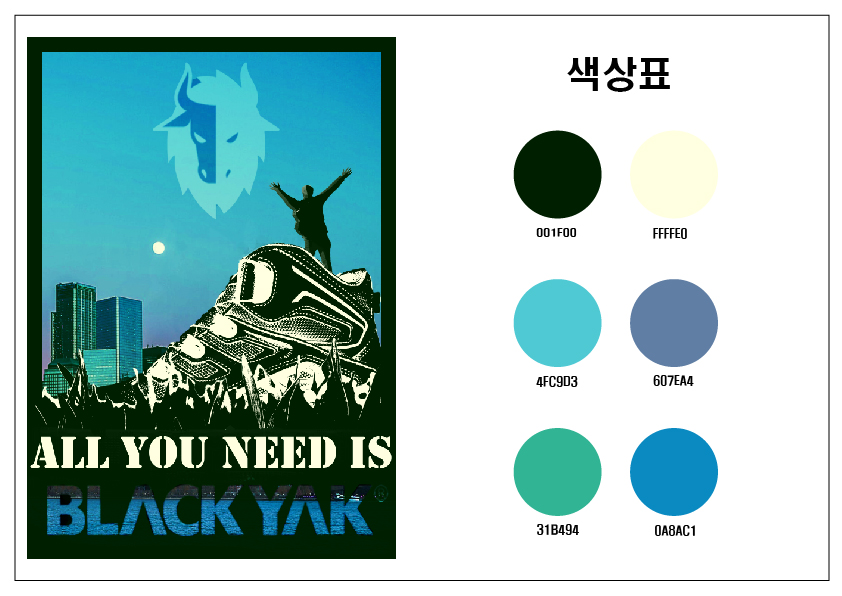
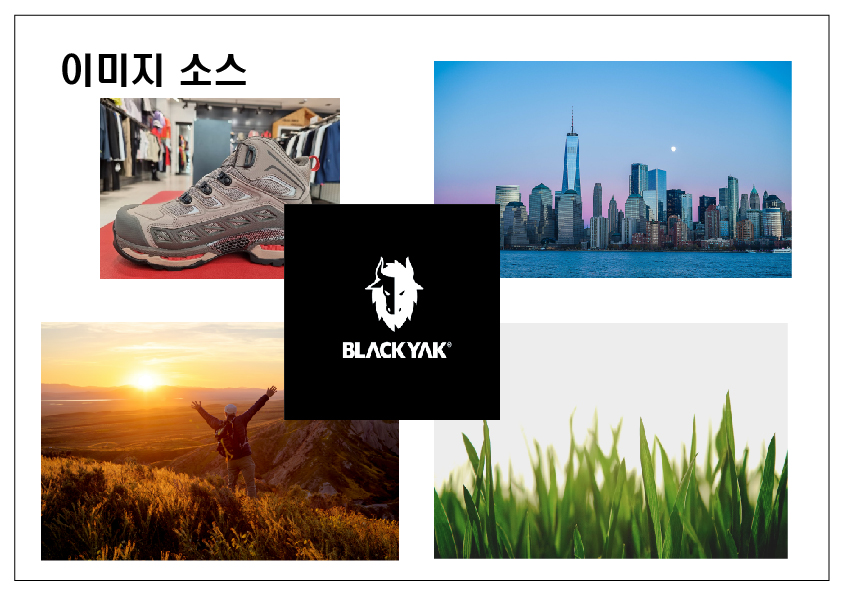
아래는 포스터 제작에 참고한 이미지 소스들. 아이디어가 잘 떠오르지 않을 땐, 핀터레스트나 Behance 등에서 포스터 아이디어를 참고하는 것이 좋다.
좋은 디자인을 많이 보고 감각을 익히는 것이 중요. 기능을 많이 아는 것보다 감각을 기르는 것이 중요!
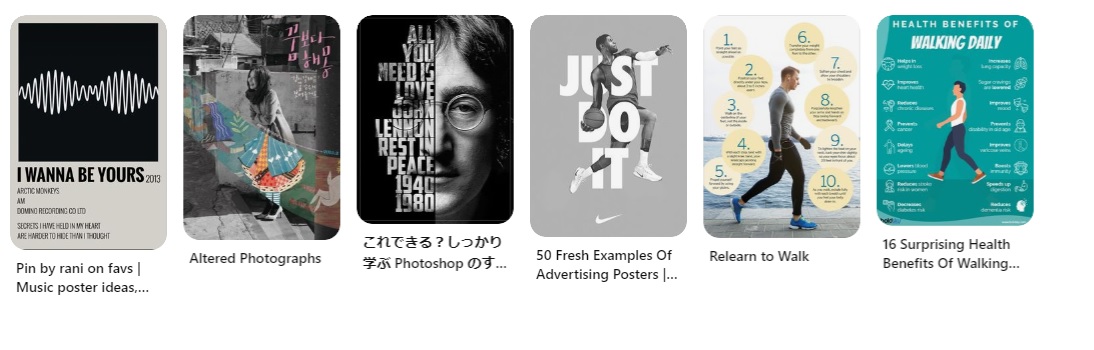
22.12.23에 배운 내용 간단히 정리하고 넘어가보자.
-라벨 디자인 : 반복된 도형이나 이미지로 만들어보기
Rotate, Ctrl + D 등 적극 활용하기
-컬러바 만들기 : 일러스트레이터에서 컬러바를 만들어둔 개체를 드래그한 뒤 SWATCH - 폴더모양 - ok 누르면 swatch에 내가 만든 컬러바를 등록할 수 있다.
-개체 잠그기 : Ctrl + 2
개체 한 개 풀 때 : Ctrl + Alt + 2
-개체 한개만 보고 나머지는 숨기고 싶을 때/숨긴 것을 다시 되돌릴 때 : Alt + Layer의 눈 모양 아이콘 클릭
-선택한 개체만 색상 숨기기 : 지정해둔 색은 사라지지 않고 숨기기만 하는 기능 Ctrl + 5
다시 나타내기 : Ctrl + Alt + 5
-회전된 개체의 바운딩 박스를 똑바로 설정하고 싶을 떄 : Object - transform - Reset Bounding Box
-개체를 선택해도 바운딩 박스가 나타나지 않을 때 : 바운딩 박스가 숨겨진 것(Hide)은 아닌지 체크해보기
Hide Bounding Box : Shift + Ctrl + B (바운딩박스 숨기기 단축키)
'노트정리 : 멀티미디어콘텐츠제작' 카테고리의 다른 글
| [회의록 양식 다운로드] 회의록 작성 방법 (2) | 2022.12.26 |
|---|---|
| [일러스트레이터] 로테이트, 연속 복사 활용한 라벨 디자인(221223) (0) | 2022.12.26 |
| [일러스트레이터] 이펙트 zigzag / 패스파인더 활용_221226 (0) | 2022.12.26 |
| [디자인기초] 포토샵의 마스크 활용 및 일러스트 패스파인더 연습 (0) | 2022.12.21 |
| [디자인기초] 포토샵(221220) (1) | 2022.12.21 |





댓글